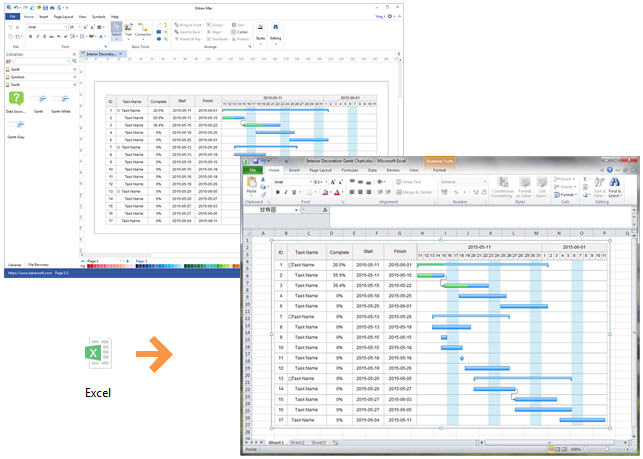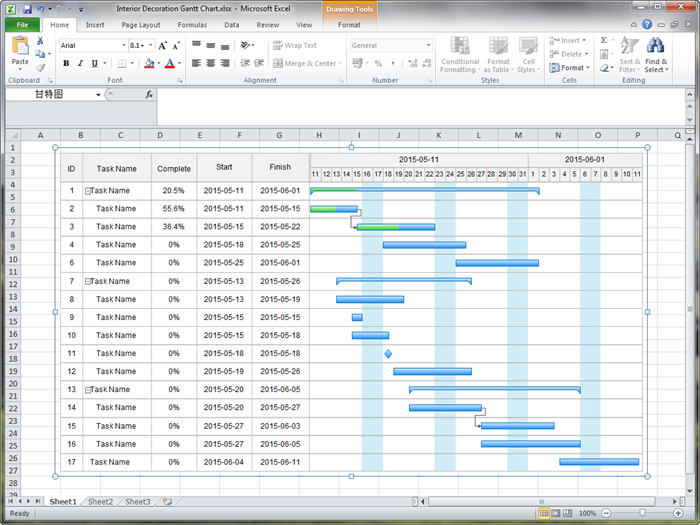-
How-Tos
-
Diagramme
-
Beispiele
-
Symbole
-
Wissen
Das Erstellen von Gantt-Diagrammen und das Konvertierung in das Excel-Format mit einer Gantt-Diagrammsoftware ist ziemlich bequem und einfach. Edraw hat herausragende Gantt-Diagramm-Vorlagen entwickelt, mit denen Sie in wenigen Minuten personalisierte Gantt-Diagramm erstellen können. Nach dem Abschluss der Arbeit können Sie Ihre Datei mit einem weiteren Klick auf den Exportieren-Knopf ohne Qualitätsverlust in das Excel XLSX-Format konvertieren. Edraw funktioniert nicht nur unter Windows, sondern auch unter Mac OS X und auf Linux-Systemen.
Gantt-Diagrammsoftware zum Erstellen von Gantt-Diagrammen in Excel herunterladen
 Werbefrei | Keine Malware |
Werbefrei | Keine Malware |Gantt-Diagramm Einführung
Viele Unternehmen nutzen Gantt-Diagramme zur Verwaltung komplizierter Projekte. Das Gantt-Diagramm stellt ein praktisches Visualisierungstool zur Anzeige von Listen der an einem Projekt beteiligten Aufgaben dar. Jede Aufgabe wird durch einen Balken dargestellt, der das Start- und Enddatum abbildet. Innerhalb des Gesamtbildes lassen sich auch Aufgabenabhängigkeiten und Meilensteine erkennen. Es ist einfach ablesbar und zeigt auf einen Blick Zeitplan und Stand Ihres Projekts an.
Wie Sie ein Gantt-Diagramm erstellen
Wenn Sie ein Gantt-Diagramm auf Basis einer intelligenten Startvorlage erstellen, sparen Sie viel Zeit. Lesen Sie einen detaillierten Leitfaden dauz, Wie Sie Gantt-Diagramme zeichnen.
Einfache Schritte:
- Starten Sie Edraw und öffnen Sie ein Gantt-Diagramm-Zeichenblatt aus der Projekt-Management-Kategorie.
- Auf der linken Seite der Arbeitsfläche sehen Sie nun mehrere vordefinierte Gantt-Diagramm-Vorlagen.
- Ziehen Sie ein Diagramm auf das Zeichenblatt und platzieren Sie es wie gewünscht. Halten Sie sich nun an den Popup-Dialog, um die Zeitoptionen einzustellen.
- Doppelklicken Sie auf den Standardbereich, um Start- und Enddatum zu bearbeiten. Verschieben das Ende der Aufgabenleiste, um die Länge des Balkens anzupassen.
- Verschieben Sie den Anfang der Aufgabenleiste, um die korrekte Rate festzulegen.
Gantt-Diagramm für Excel exportieren
Das fertige Gantt-Diagramm lässt sich mit einem Knopfdruck sofort in das Excel-Format exportieren.
Nach dem Fertigstellen Ihres Gantt-Diagramms öffnen Sie den Datei-Tab, klicken Sie auf den Exportieren & Senden-Knopf und wählen Sie Excel, um Ihre Datei in das XLSX-Format zu konvertieren.
Da Edraw mit den Programmen von Microsoft kompatibel ist, sind die Ergebnisse großartig, wie Sie am folgenden Beispiel sehen.